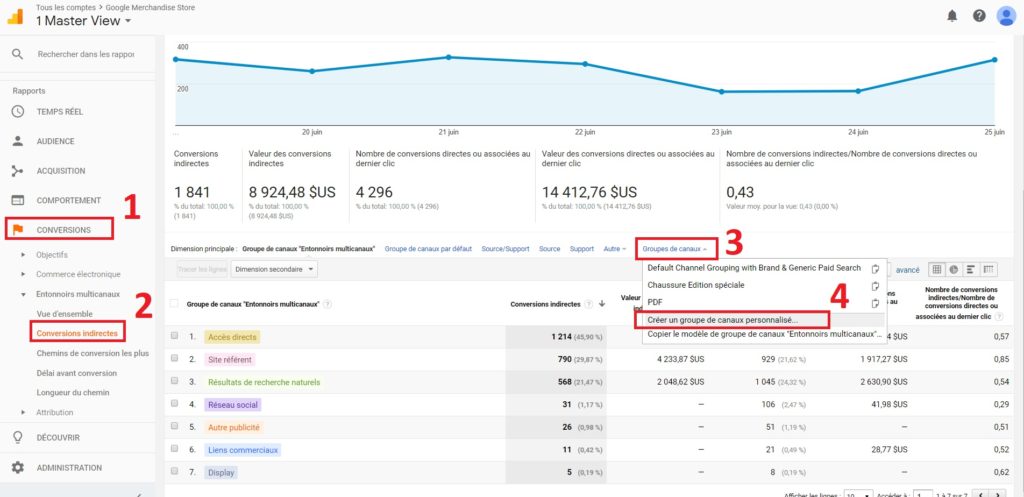Analyser l’origine du trafic d’un site internet
Vous souhaitez analyser l’origine du trafic d’un site ? Dans cet article, je vous présente comment procéder dans Google Analytics. En effet, Google Analytics est l’un des principaux outils d’analyse d’audience, il est gratuit et possède de nombreuses fonctionnalités.
Il est impossible de présenter toutes ses fonctions dans un seul et même article. Je vous propose de découvrir ici une partie spécifique. Elle vous permettra d’analyser l’origine du trafic d’un site internet, autrement dit quels sont les principaux canaux d’acquisition (à ne pas confondre avec les coûts d’acquisition).

C’est essentiel de connaître ces derniers, vous saurez si la majorité de vos visiteurs proviennent des principaux moteurs de recherche (et lesquels), des réseaux sociaux, de campagnes publicitaires, d’autres sites internet… En fonction, vous pourrez prendre des décisions stratégiques, qu’il s’agisse de partenariat avec des sites, de modifier vos campagnes publicitaires, d’améliorer votre référencement…
Vous allez ainsi pouvoir découvrir comment vos visiteurs sont arrivés sur votre site internet, vous pourrez également segmenter votre audience selon les canaux d’acquisitions. C’est très utile dans de nombreux cas, par exemple pour savoir si vos objectifs sont réalisés par une audience provenant d’un canal particulier. Vous pourrez également étudier l’audience qui provient uniquement de vos campagnes publicitaires et évaluer le retour sur investissement.
Sommaire de l’article :
1. Comment analyser l’origine du trafic d’un site ?
1.1. La hiérarchisation des données
2. Les canaux d’acquisitions dans Google Analytics
2.1. Organic Search
2.2. Direct
2.3. Referral
2.4. Social
2.5. Email
2.6. Paid Search
2.7. Display
2.8. Other Adversiting
3. Créer votre propre canal
1. Comment analyser l’origine du trafic d’un site ?
Pour analyser l’origine du trafic d’un site internet, l’outil Google Analytics est parfaitement adapté. Pour cela, vous devrez avoir créé un compte (c’est gratuit) et avoir ajouté le code généré sur votre site.
A partir de là, Google Analytics va collecter les informations sur l’audience de votre site internet. Les données collectées seront affichées sous la forme de rapport. Celui qui va nous intéresser se nomme « Acquisition ». Il se trouve dans le menu de gauche. Celui-ci est constitué de plusieurs rapports qui sont des grandes catégories, on trouve :
- Vue d’ensemble
- AdWords
- Search Console
- Réseaux sociaux
- Campagnes
Pour comprendre le fonctionnement de Google Analytics, il faut connaître son découpage. En consultant les catégories ci-dessus, vous pourriez par exemple vous dire que l’outil possède de nombreuses informations complémentaires du rapport principal « Acquisition ». En réalité, chaque grande partie est découpée en plusieurs sous-parties qui présentent les mêmes données, mais de manière différente.
1.1. La hiérarchisation des données
Pour faire simple, nous avons notre grande catégorie de départ qui se nomme « Acquisition », celle-ci contient l’ensemble des données sur la provenance des visiteurs. Vous pouvez retrouver une vue d’ensemble de celle-ci dans la partie qui porte ce même nom : « Vue d’ensemble ». Mais il s’agira ici d’une présentation globale.
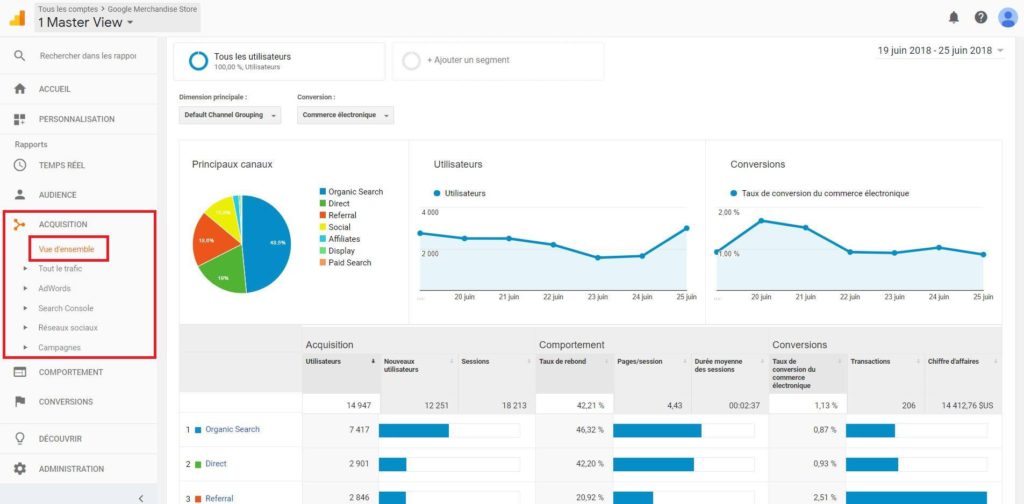
Ces mêmes données qui ont servi à créer la vue d’ensemble peuvent être affichées de manière individuelle pour chaque « Canal d’acquisition ». Par exemple, les données provenant des réseaux sociaux (Social) dans la vue d’ensemble seront affichées dans l’onglet « Réseaux sociaux », lui-même comporte plusieurs sous-catégories (Réseaux sociaux référents, Page de destination, Conversions, Plug-ins, Flux d’utilisateurs). Ce sont les mêmes données que pour la vue d’ensemble, elles sont simplement très détaillées. On passe d’une macroanalyse à une microanalyse.
2. Les canaux d’acquisitions dans Google Analytics
On compte plusieurs canaux d’acquisitions. Ceux-ci sont en anglais dans Google Analytics. Je vous les présente avec une petite description pour que vous puissiez comprendre leurs utilités.
Il faut savoir que si vous gérez une boutique en ligne, vous pourrez en plus récupérer des informations très précieuses. Ainsi, vous pourrez étudier par canal d’acquisition le chiffre d’affaires généré ou le taux de conversion. Il sera ainsi possible de calculer le coût par visiteur selon le canal utilisé et donc optimiser vos campagnes publicitaires. Mais quels sont les principaux canaux d’acquisition pour un site internet ?
2.1. Organic Search
Certainement le plus connu de tous, il s’agit du référencement naturel SEO. Autrement dit, les visiteurs qui proviennent des moteurs de recherche. Vous trouverez ainsi tous les moteurs qui vous ont apporté du trafic. Et normalement, vous devriez découvrir que Google n’est pas le seul moteur à vous envoyer des visiteurs.

2.2. Direct
Il s’agit ici des visites directes. Cela signifie que les visiteurs ont directement entré le nom de domaine de votre site dans leur navigateur internet. Il peut également s’agir d’un lien qu’ils avaient en favoris. Vos visiteurs connaissent donc votre site et souhaitent le consulter, il n’arrive pas chez vous au hasard de leur navigation internet.
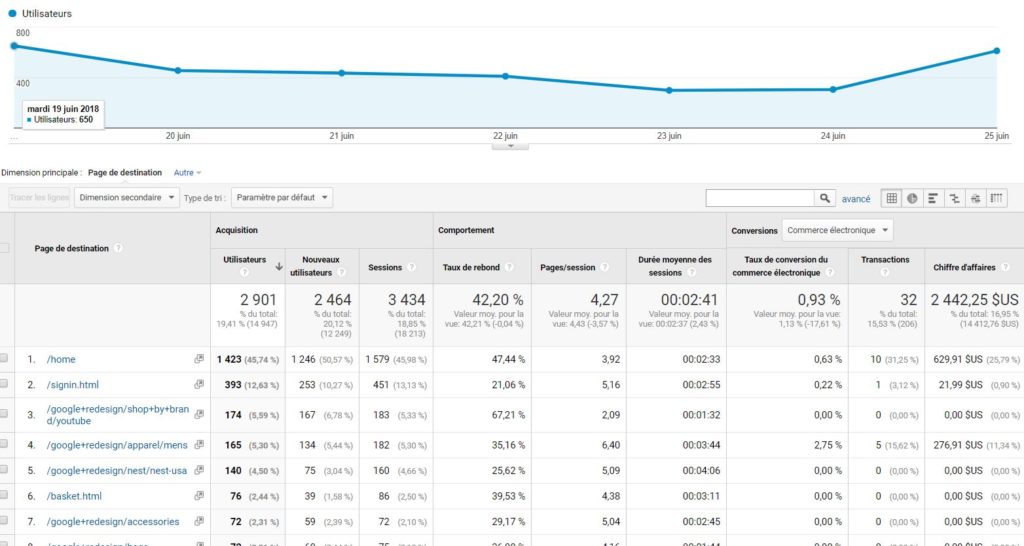
2.3. Referral
Il s’agit des sites internet qui ont renvoyé des visiteurs vers le vôtre. Par exemple, un site ajoute un lien vers votre site dans un de ses articles. Si un visiteur clique sur ce dernier et accède à votre site, alors le site d’origine sera placé dans la catégorie « Referral ». C’est un site de référence. Si vous remarquez qu’un site vous rapporte beaucoup de trafic, il peut être intéressant de nouer un partenariat.
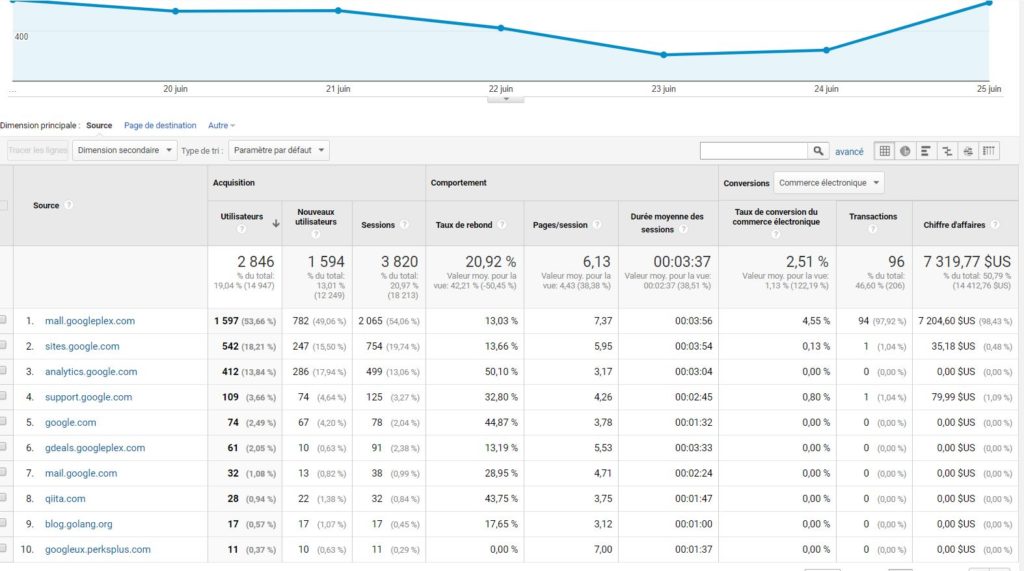
2.4. Social
Je l’avais rapidement évoqué auparavant, il s’agit du trafic provenant des réseaux sociaux (voir le référencement SMO). Ces derniers ont pris une grande importance. Le taux de pénétration de la population est de 67 % en 2017 contre 33 % en 2009. Ces derniers peuvent donc attirer un trafic important. Les principaux réseaux sociaux font généralement partie intégrante d’une stratégie d’Inbound Marketing.
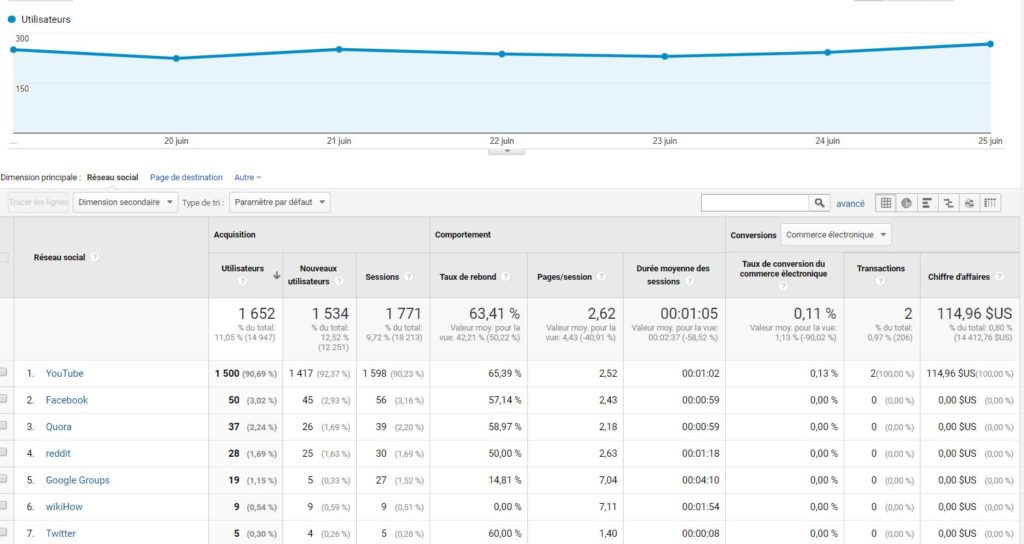
2.5. Email
Lorsque vous allez créer une campagne de newsletter, vous allez certainement insérer des liens vers votre site internet. C’est ici qu’ils pourront être comptabilisés. Vous pouvez consulter cet article pour utiliser les meilleurs outils de newsletter.
2.6. Paid Search
Il s’agit ici du référencement payant que l’on connaît sous le nom de SEA. Google n’est pas qu’un moteur de recherche, ses principaux revenus proviennent de la publicité en ligne par l’intermédiaire de sa régie publicitaire que vous connaissez certainement, il s’agit d’AdWords (créez votre compte). Vous payez pour que vos annonces apparaissent sur certains mots-clés indiqués par les internautes. Si ces derniers clics sur le lien de votre annonce pour accéder à votre site, c’est dans cette catégorie que vous les trouverez.
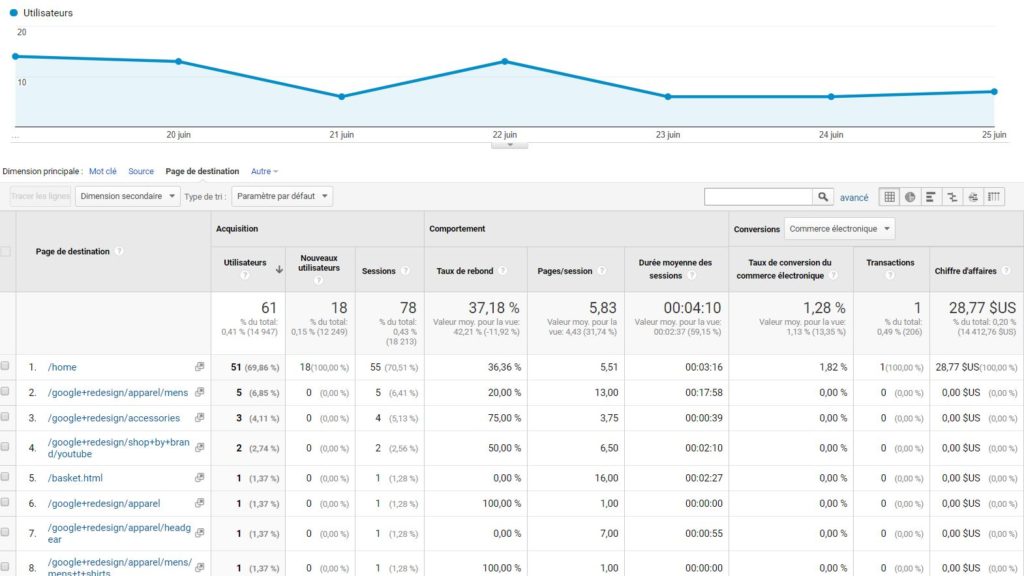
2.7. Display
Nous venons de voir le trafic payant ou référencement SEA, mais vous pouvez également utiliser le Display, il s’agit des bannières publicitaires qui s’affichent sur les sites internet partenaires de la plateforme AdSense. On considère que le référencement payant permet d’attirer un trafic qualifié quand les bannières publicitaires servent davantage à accentuer la notoriété. Si vous utilisez le réseau display et qu’un visiteur accède à votre site pour son intermédiaire, c’est ici qu’il sera comptabilisé.
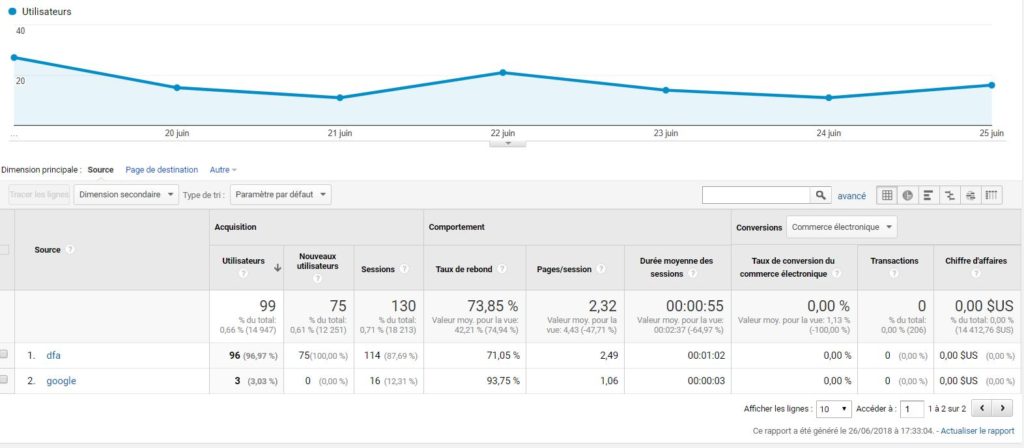
2.8. Other Adversiting
Il s’agit des autres types de publicités. On exclut donc les liens dans les résultats du moteur de recherche et le display. Par exemple, on trouve les liens d’affiliations, les liens d’autres régies fonctionnant aux coûts par clic, coût par vue… Pour pouvoir utiliser les données, on extrait les informations des URLs. Celles-ci doivent contenir la balise « utm_support » avec une des expressions suivantes (selon l’objectif) : « cpc », « ppc », « cpm », « cpv », « cpa », « cpp », « affiliate ».
3. Créer votre propre canal
Nous avons vu les différents canaux par défaut, mais peut-être souhaitez-vous créer votre propre canal ? Selon les situations, vous aurez peut-être envie de personnaliser ces derniers pour les adapter à votre site internet.
Google Analytics y a pensé, rendez-vous dans le menu « Administration » de votre compte Analytics puis dans la partie « Vue » de votre site, cliquez sur « Groupe de canaux personnalisé ». Maintenant, il suffit de cliquer sur « Nouveau groupe de canaux ».
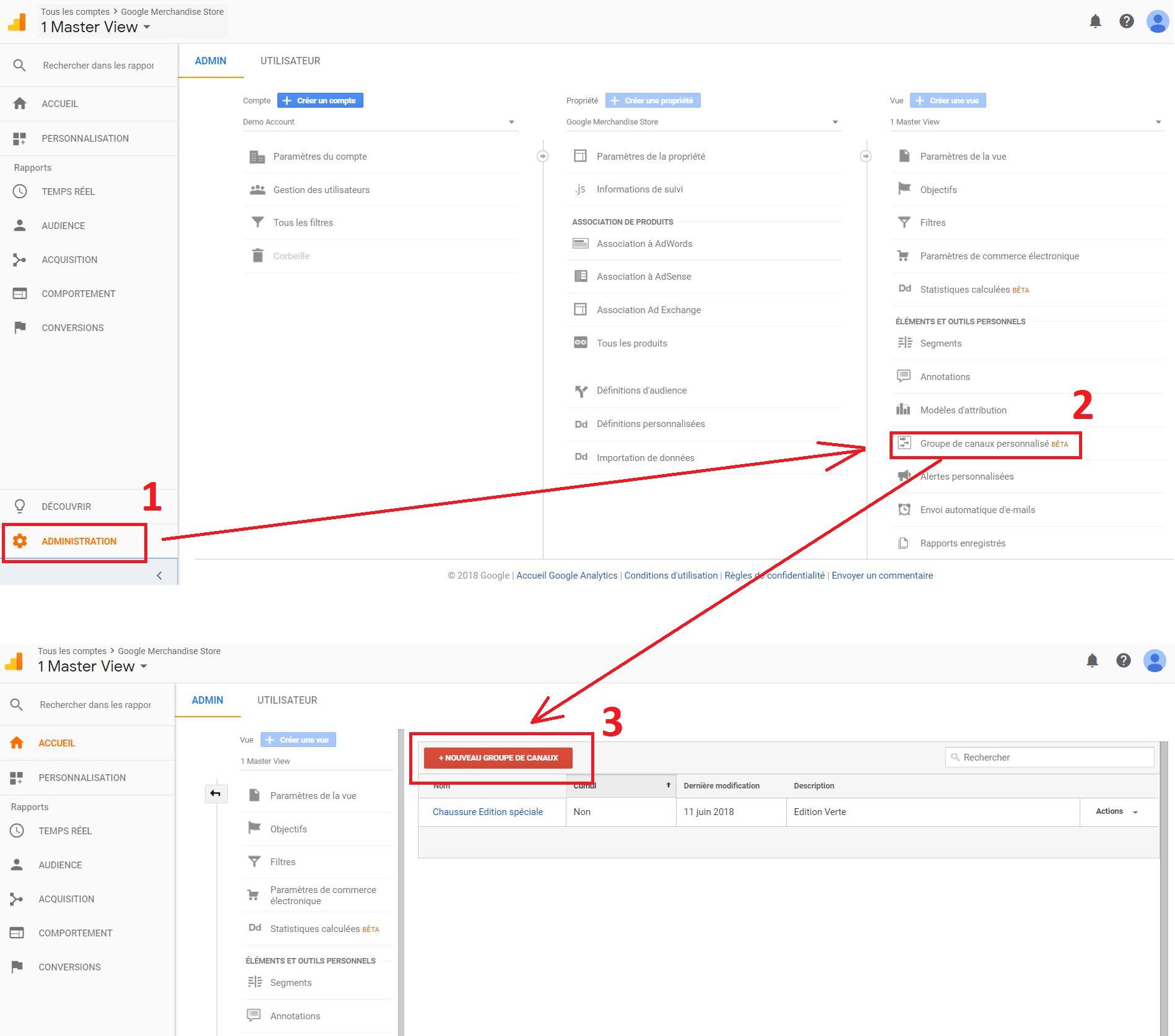
Vous allez donc pouvoir donner un nom a votre groupe. Par exemple, si des prospects ont téléchargé des fichiers. On peut imaginer un PDF dans lequel nous avons inséré des liens. Pour savoir combien ont cliqué sur les liens contenus dans le fichier, on peut utiliser un outil comme Bitly en personnalisant l’URL ou on peut placer une balise « utm_medium » dans l’URL pour faire ressortir le résultat dans Google Analytics. C’est ce deuxième cas qui nous intéresse.
Dans le PDF, il faudra insérer une URL avec un lien ressemblant à cela (vous remarquerez utm_medium=pdf) :
https://www.numelion.com/?utm_source=tel_pdf&utm_medium=pdf&utm_campaign=promo
Ainsi, il suffit de créer un canal personnalisé similaire à celui-ci et les résultats s’afficheront en sélectionnant notre nouveau groupe.

A noter que vous pouvez également créer un canal d’acquisition personnalisé en allant dans la partie « Conversion » puis « Conversions indirectes ». En cliquant sur le lien « Groupes de canaux » vous pourrez « Créer un groupe de canaux personnalisé » comme nous venons de le faire précédemment. C’est la même chose, mais depuis un autre endroit.